Jeśli przynajmniej raz w życiu nagrałeś film, prawdopodobnie wiesz, że nakręcenie całego filmu w jednym ujęciu nie jest łatwym zadaniem. Bez względu na to, jak dokładnie zaplanujesz sesję, są szanse, że w nagraniu pojawią się części, które będziesz musiał usunąć. Jest to niezbędny krok, aby upewnić się, że Twój materiał składa się tylko z kluczowych momentów i może zainteresować widzów, nie nudząc ich.
Na szczęście dzięki mnóstwu dostępnych obecnie narzędzi do przycinania będzie to łatwe. Możesz ich użyć do wycięcia niepotrzebnych części z filmu, aby uzyskać pożądany wygląd. Problem polega na znalezieniu idealnego narzędzia, które będzie pasować do Twoich potrzeb i pomoże Ci przyciąć film w najlepszy możliwy sposób iw jak najkrótszym czasie.
W tym artykule znajdziesz listę funkcjonalnych i łatwo dostępnych narzędzi, które mogą się przydać, gdy chcesz szybko przyciąć film. Zaczynajmy!
- Jak przycinać wideo online?
- Jak przyciąć wideo offline?
- Jak przycinać wideo na urządzeniach mobilnych?

Jak przycinać wideo online?
Jeśli szukasz narzędzia online do przycinania wideo bez instalowania dodatkowego oprogramowania na komputerze, edytor wideo Renderforest może być jedną z najłatwiejszych opcji. Przyjrzyjmy się krok po kroku, jak możesz go użyć do przycięcia niepotrzebnych fragmentów filmu.
Przejdź do katalogu szablonów, aby wybrać szablon do edycji wideo.
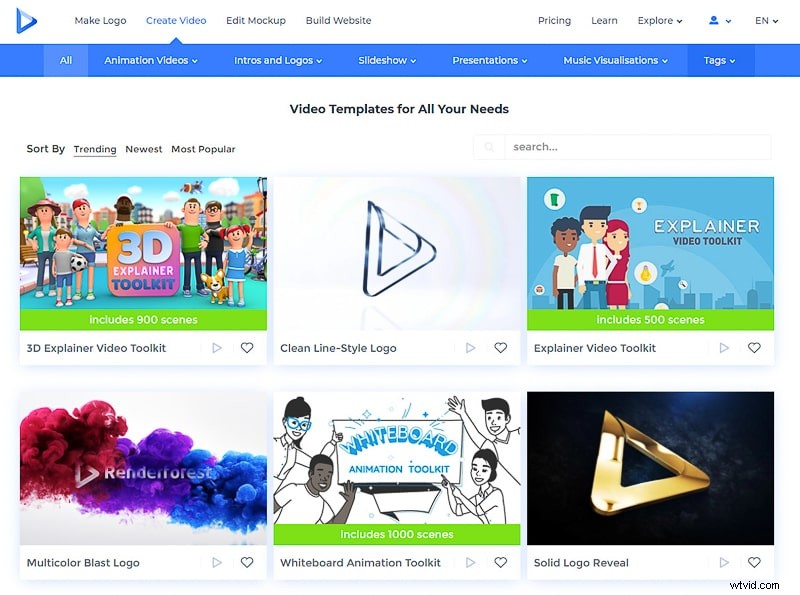 Przejrzyj duży wybór profesjonalnie zaprojektowanych szablonów i wybierz ten, który najlepiej pasuje do Twojego projektu. Jako przykład tego samouczka użyjemy „Narzędzia do edycji wideo transmisji. ” Po wybraniu szablonu wybierz „Utwórz teraz”, aby przejść do edytora i rozpocząć przycinanie wideo.
Przejrzyj duży wybór profesjonalnie zaprojektowanych szablonów i wybierz ten, który najlepiej pasuje do Twojego projektu. Jako przykład tego samouczka użyjemy „Narzędzia do edycji wideo transmisji. ” Po wybraniu szablonu wybierz „Utwórz teraz”, aby przejść do edytora i rozpocząć przycinanie wideo. 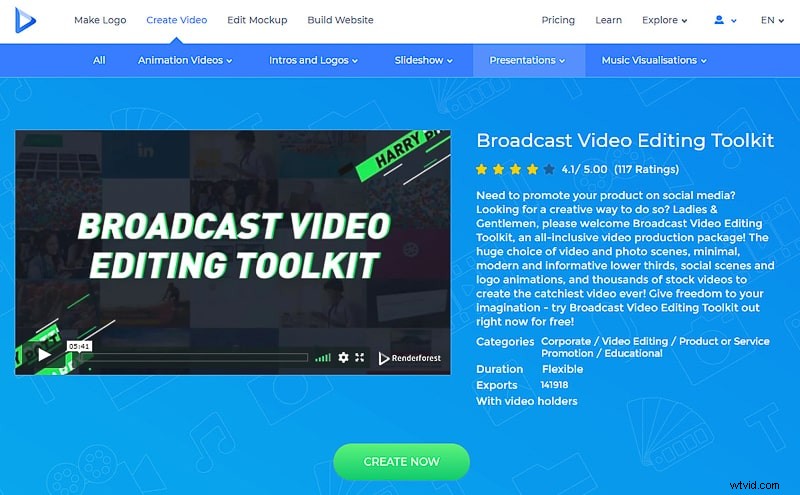
W następnym kroku masz dwie opcje tworzenia wideo:ręcznie dodaj scenę z biblioteki lub wybierz i dostosuj gotowe ustawienie wstępne. Aby przyciąć wideo, wybierz „Dodaj scenę”.
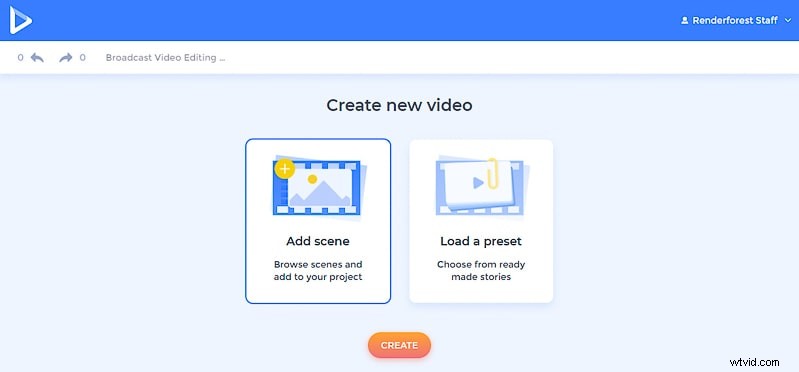
Aby ułatwić nawigację, sceny są podzielone na kategorie, które można znaleźć po lewej stronie. Aby przyciąć wideo, najskuteczniejsze są sceny zawierające uchwyty wideo. Z kategorii „Wideo” u góry wybierz scenę z uchwytem wideo i kliknij „Wstaw”.
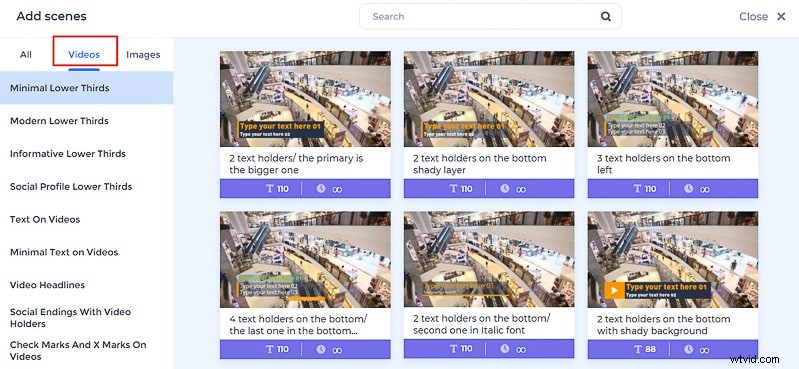
Następnym krokiem jest przesłanie materiału, który chcesz przyciąć. Masz cztery opcje dodania pliku wideo:przesyłając go, dodając istniejący film z biblioteki multimediów, za pomocą adresu URL lub korzystając z materiału filmowego z biblioteki zawierającej ponad 195 000 dostępnych filmów.
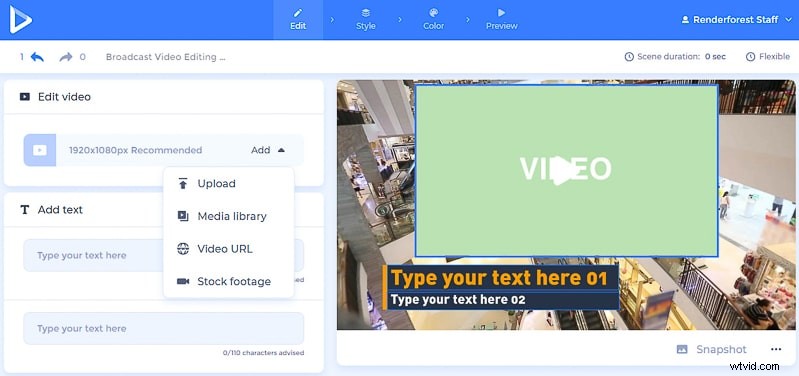
Po wybraniu wideo zostanie ono dodane do uchwytu wideo. Aby go przyciąć, kliknij scenę po prawej stronie iz menu ustawień wybierz „Przytnij”. Następnie zostaniesz przekierowany do naszego zaawansowanego przycinania wideo.
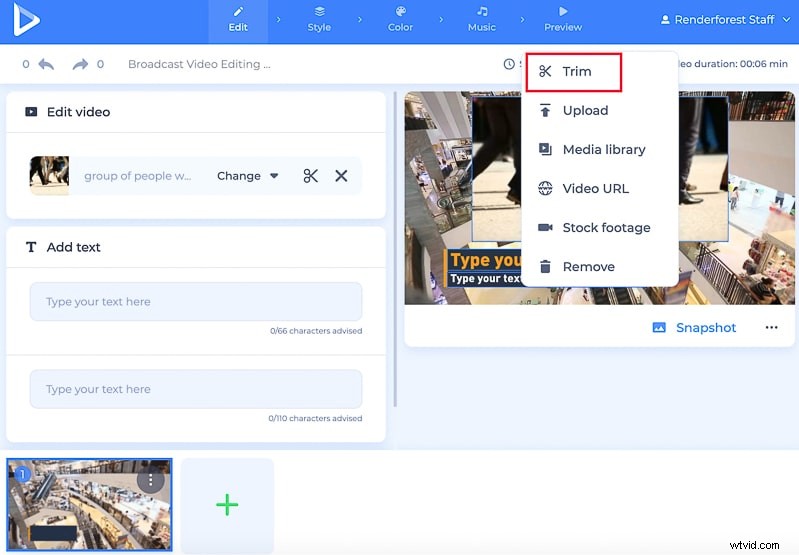
Oś czasu filmu będzie dostępna poniżej. Przeciągnij rogi materiału, aby przyciąć początkową i końcową część. Kliknij przycisk odtwarzania po lewej stronie, aby obejrzeć przycięte fragmenty i dostosować zmiany.
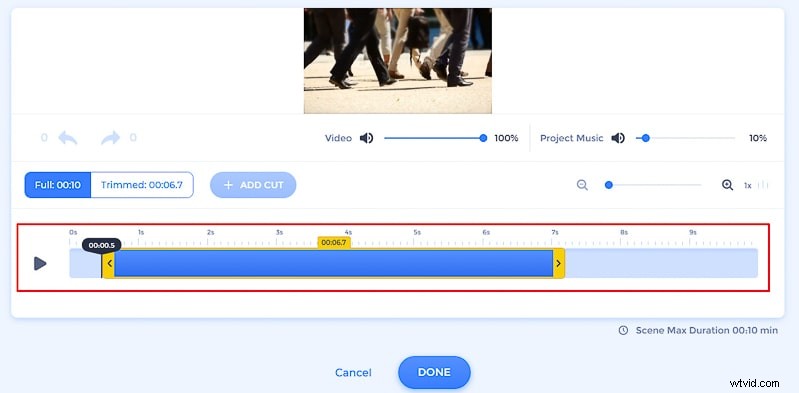
Aby usunąć niepotrzebne części ze środka nagrania, przeciągnij ikonę wskaźnika czasu do części, którą chcesz usunąć, i kliknij przycisk „Podziel”. Aby uzyskać dokładniejszy wybór, możesz powiększać i pomniejszać oś czasu wideo.
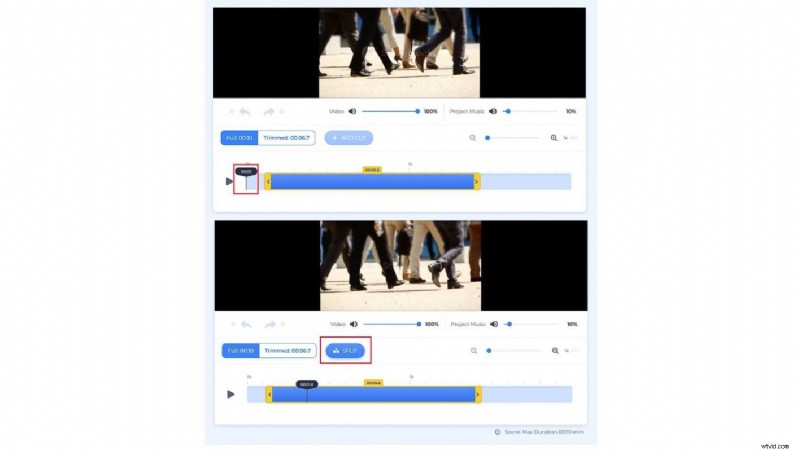
Zrób to dla początku i końca części, którą chcesz usunąć, a następnie wybierz część i naciśnij usuń. Przeciągnij pozostałe części bliżej siebie, aby je połączyć. Przycięty i pełny czas trwania ostatecznego filmu jest dostępny w prawym górnym rogu osi czasu, dzięki czemu będziesz mógł zobaczyć, jak długi jest ostateczny materiał.
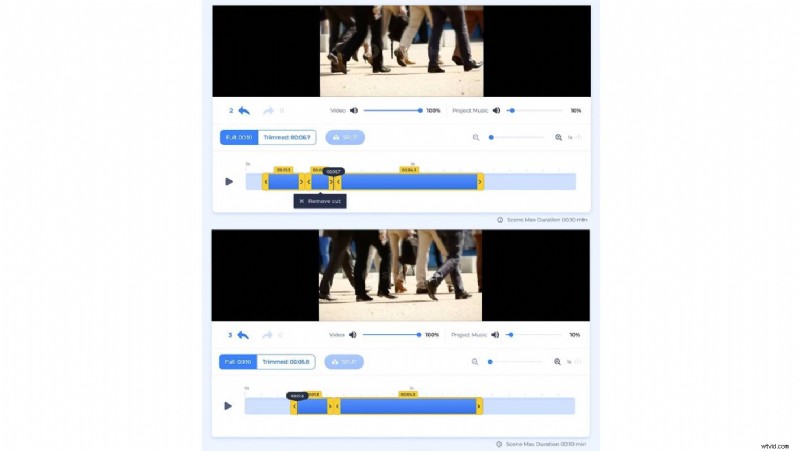
Gdy będziesz zadowolony z przyciętego wideo, naciśnij „Gotowe”, aby wrócić do edytora. Jeśli chcesz wprowadzić dodatkowe zmiany, takie jak dodanie tekstu lub muzyki, możesz to zrobić w edytorze. Jeśli nie, przejdź do sekcji podglądu, aby wyeksportować wideo. Radzimy najpierw przejść do „Bezpłatnego podglądu”, aby sprawdzić, czy są jakieś zmiany, które należy wprowadzić.
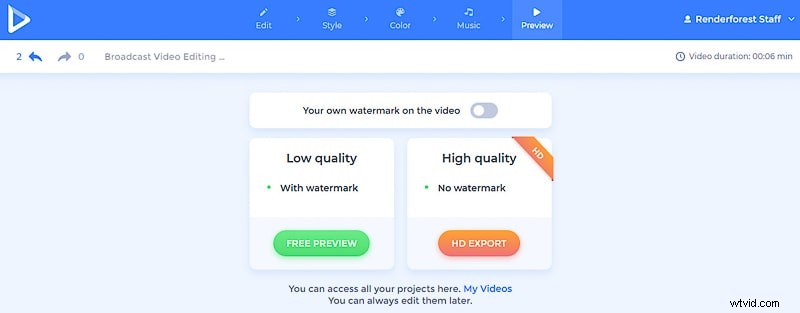
Daj naszemu edytorowi kilka minut na wyeksportowanie wideo. Gdy będziesz zadowolony z wyniku, wyeksportuj przycięte wideo w preferowanej jakości. Możesz od razu udostępnić go na platformach społecznościowych lub pobrać wideo na swoje urządzenie.
Zalecana lektura
- Podstawy edycji wideo dla początkujących
- Jak dodać muzykę do swoich filmów wideo
- Jak usunąć dźwięk z wideo online i offline
- 4 proste sposoby dodawania napisów do filmów online
Jak przyciąć wideo offline?
Teraz, gdy już wiesz, jak przycinać i usuwać niepotrzebne części wideo online, przyjrzyjmy się, jak możesz to osiągnąć na komputerze za pomocą narzędzi offline. Może się to przydać, jeśli nie chcesz być zależny od połączenia internetowego i chcesz mieć dostęp do narzędzi do przycinania wideo, kiedy tylko ich potrzebujesz. Poniżej znajduje się lista najlepszych narzędzi do edycji wideo, które możesz pobrać na swój komputer i mieć je zawsze pod ręką.
Przycinanie filmów na Macu
Jeśli używasz komputera Mac, jednym z najprostszych i uniwersalnych narzędzi do edycji jest iMovie . Ten edytor jest od dawna ulubieńcem użytkowników komputerów Mac ze względu na intuicyjne, a jednocześnie wszechstronne narzędzia i może pomóc w przycinaniu filmów w zaledwie kilku krokach i natychmiastowym eksportowaniu ich na komputer.
Funkcje iMovie:
- Zaawansowane przycinanie wideo – Narzędzia do przycinania umożliwiają precyzyjne przycinanie, co pozwala na precyzyjne dostrojenie wideo w celu uzyskania najlepszych rezultatów.
- Automatyczne zapisywanie – W iMovie nie ma opcji „Zapisz”, ponieważ program automatycznie zapisuje zmiany wprowadzone w projekcie, dzięki czemu nie musisz się martwić o utratę pracy.
- Obsługa 4K – Program obsługuje edycję filmów 4K, aby osiągnąć najlepszą jakość Twojego projektu.
Oto jak przyciąć wideo w iMovie.
Final Cut Pro to kolejne oprogramowanie do przycinania wideo opracowane przez Apple i uwielbiane przez redaktorów korzystających z komputerów Mac. To potężne oprogramowanie, które usprawnia proces tworzenia i edycji wideo. Chociaż oprogramowanie jest płatne, oferuje bezpłatną wersję próbną, więc możesz wypróbować narzędzia do przycinania przed zakupem licencji.
Funkcje Final Cut Pro:
- Łatwy w użyciu trymer wideo – Dzięki trymerowi oferowanemu przez Final Cut Pro bardzo proste przycinanie można wykonać za pomocą zaledwie trzech kliknięć. Możesz jednak swobodnie bawić się bardziej zaawansowanymi opcjami, dostosowując przejścia między scenami i nakładając sceny.
- Edycja dźwięku – Użyj narzędzi do edycji dźwięku, aby przyciąć i dopasować je do wideo, aby uzyskać płynniejsze wrażenia podczas oglądania.
Przycinanie filmów w systemie Windows
Jeśli wybranym systemem operacyjnym jest Windows, istnieje wiele narzędzi, za pomocą których można przycinać filmy. Adobe Premiere Pro jest jednym z najczęściej używanych i wszechstronnych narzędzi do edycji wideo. Chociaż zaawansowane opcje edycji mogą być trudne dla początkujących, przycinanie wideo za pomocą tego programu jest proste nawet dla zupełnie początkujących.
Funkcje programu Adobe Premiere Pro:
- Przycinanie i obcinanie wideo – Opcja powiększania i pomniejszania na osi czasu wideo umożliwia wyraźne przycinanie wideo z dokładnością do milisekund. Pozwala to osiągnąć synchronizację z dokładnością do klatki, bez zbędnych scen w filmie.
- Przycinanie dźwięku – Przytnij i dostosuj dźwięk do wideo. Możesz także dodać efekty dźwiękowe, takie jak stopniowo zmniejszający się dźwięk, aby uniknąć nagłego zakończenia dźwięku.
- Eksportuj formaty – Po przycięciu wideo możesz zapisać projekt na swoim komputerze w ponad 30 formatach, w zależności od potrzeb.
Oto samouczek krok po kroku dotyczący przycinania wideo w programie Adobe Premiere.
Rejestrator ekranu i edytor wideo Camtasia to kolejne doskonałe oprogramowanie dostępne zarówno dla komputerów Mac, jak i Windows do przycinania filmów. Duży wybór dostępnych narzędzi edycyjnych pozwala zminimalizować czas przycinania przy zachowaniu jakości materiału.
Funkcje Camtasia:
- Uproszczony edytor wideo – Edytor wideo Camtasia typu „przeciągnij i upuść” sprawia, że przycinanie wideo jest dziecinnie proste.
- Konfigurowalne skróty klawiaturowe – Jeśli musisz często używać tego narzędzia do przycinania filmów, możesz utworzyć skróty klawiaturowe, aby proces przycinania był jeszcze szybszy.
- Opcje eksportu – Możesz wyeksportować gotowy film na swój komputer lub bezpośrednio do YouTube, Vimeo lub innej witryny hostującej wideo.
Jak przycinać wideo na urządzeniach mobilnych?
Przycinanie filmów na Androidzie
Jeśli chcesz szybko przyciąć wideo na urządzeniu z Androidem, masz szczęście, ponieważ większość urządzeń z Androidem ma wbudowany trymer. Narzędzie oferuje bardzo podstawowe opcje przycinania, pozwalając jedynie na usunięcie początkowej i końcowej części materiału filmowego.
Funkcje wbudowanego trymera w systemie Android:
- Podstawowy trymer – Wbudowany trymer umożliwia usunięcie początku i końca materiału filmowego.
- Eksport HD – Podczas gdy kodowanie przyciętego wideo może zająć trochę czasu, w zależności od rozmiaru pliku, wyeksportowane wideo będzie miało taką samą jakość jak oryginalne nagranie.
AndroVid (Android) to powszechnie używane i uwielbiane narzędzie do edycji wideo dla systemu Android, które pozwala użytkownikom szybko edytować i tworzyć filmy do mediów społecznościowych. Aplikacja zawiera duży wybór narzędzi do edycji i może się przydać, gdy chcesz usunąć niechciane fragmenty z filmu w drodze.
Funkcje AndroVida:
- Łatwy w użyciu trymer – Trymer umożliwia przycinanie i usuwanie niechcianych części z dowolnej części filmu oraz ponowne łączenie pozostałych części.
- Edycja dźwięku – Dostosuj dźwięk do swojego filmu, przycinając go, aby dopasować dźwięki do przyciętego materiału.
- Bez znaku wodnego – Chociaż aplikacja dodaje znak wodny do filmów, można go usunąć, oglądając reklamę.
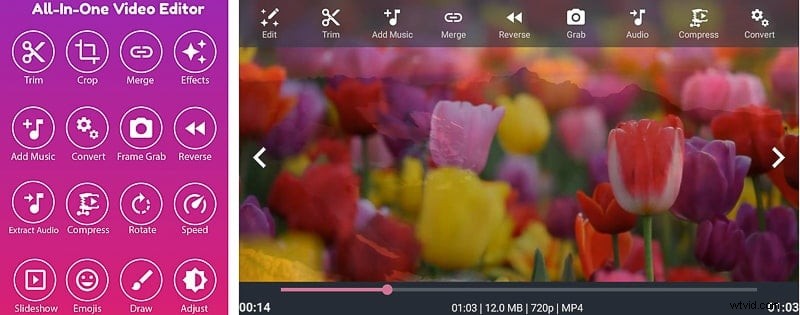
Przycinanie filmów na iOS
Kreator wideo Renderforest – Aplikacja Renderforest Video Maker na iOS zawiera prosty, ale precyzyjny trymer wideo dostępny przez cały czas na Twoim iPhonie. Przycinanie wideo oferuje funkcje internetowej wersji przycinania wideo Renderforest, oferując przydatne rozwiązanie do przycinania filmów.
Funkcje Renderforest Video Maker:
- Łatwy w użyciu trymer wideo – Narzędzie do cięcia wideo umożliwia użytkownikom wycinanie i przycinanie różnych części wideo, aby uzyskać materiał składający się tylko z kluczowych punktów.
- Opcje eksportu – Wybierz jakość końcowego projektu i wyeksportuj go na swoje urządzenie lub do różnych serwisów społecznościowych bezpośrednio z aplikacji.

iMovie — opracowany przez firmę Apple program iMovie jest kompatybilny ze wszystkimi urządzeniami z systemem iOS, oferując przydatne narzędzie do edycji również użytkownikom iPhone'a. Aplikacja zawiera wszystkie funkcje swojej wersji komputerowej, oferując potężne narzędzie do edycji na wyciągnięcie ręki.
Funkcje iMovie
- Zaawansowany trymer – Precyzyjne narzędzia do przycinania pozwalają usunąć niepotrzebne części z filmu za pomocą kilku dotknięć.
- Obsługa 4K – Przycinaj i eksportuj filmy 4K bezpośrednio ze smartfona, bez utraty jakości.
Adobe Premiere Rush – To potężna aplikacja firmy Adobe, opracowana w celu udostępniania profesjonalnej edycji wideo na urządzeniach mobilnych. Możesz używać tej aplikacji zarówno do szybkiego przycinania, jak i do szczegółowej edycji i dopasowywania scen.
Funkcje programu Adobe Premiere Rush:
- Zaawansowany trymer – Trymer pozwala na dwa sposoby przycinania wideo, w zależności od tego, czy chcesz usunąć środkowe części, początek czy koniec.
- Edycja dźwięku – oddziel i przytnij dźwięk, aby dostroić go do wideo, aby uzyskać najlepszy możliwy wynik.
- Obsługa 4K – Aplikacja pozwala użytkownikom edytować filmy 4K i eksportować je na swoje urządzenie lub bezpośrednio do YouTube.
Podsumowanie
Podsumowując, nie brakuje narzędzi, za pomocą których można przycinać filmy. Najlepsza opcja zależy od twoich preferencji, a także od używanego urządzenia. Po znalezieniu idealnego narzędzia lub oprogramowania i opanowaniu go, proces zacznie przebiegać płynnie. Możesz użyć internetowych narzędzi do przycinania wideo, takich jak Renderforest, jeśli nie chcesz instalować dodatkowego oprogramowania na swoim komputerze lub korzystać z aplikacji przeznaczonych na komputery stacjonarne lub urządzenia mobilne.
Przycinanie wideo jest niezbędnym krokiem w procesie tworzenia wideo, więc bez względu na preferencje wypróbuj kilka naszych narzędzi, aby znaleźć to, które pomoże Ci osiągnąć pożądane rezultaty.
Czy chcesz teraz przyciąć wideo? Śmiało, wypróbuj nasz internetowy edytor wideo.
